职称练习题08xp操作部分Word下载.docx
《职称练习题08xp操作部分Word下载.docx》由会员分享,可在线阅读,更多相关《职称练习题08xp操作部分Word下载.docx(7页珍藏版)》请在冰豆网上搜索。
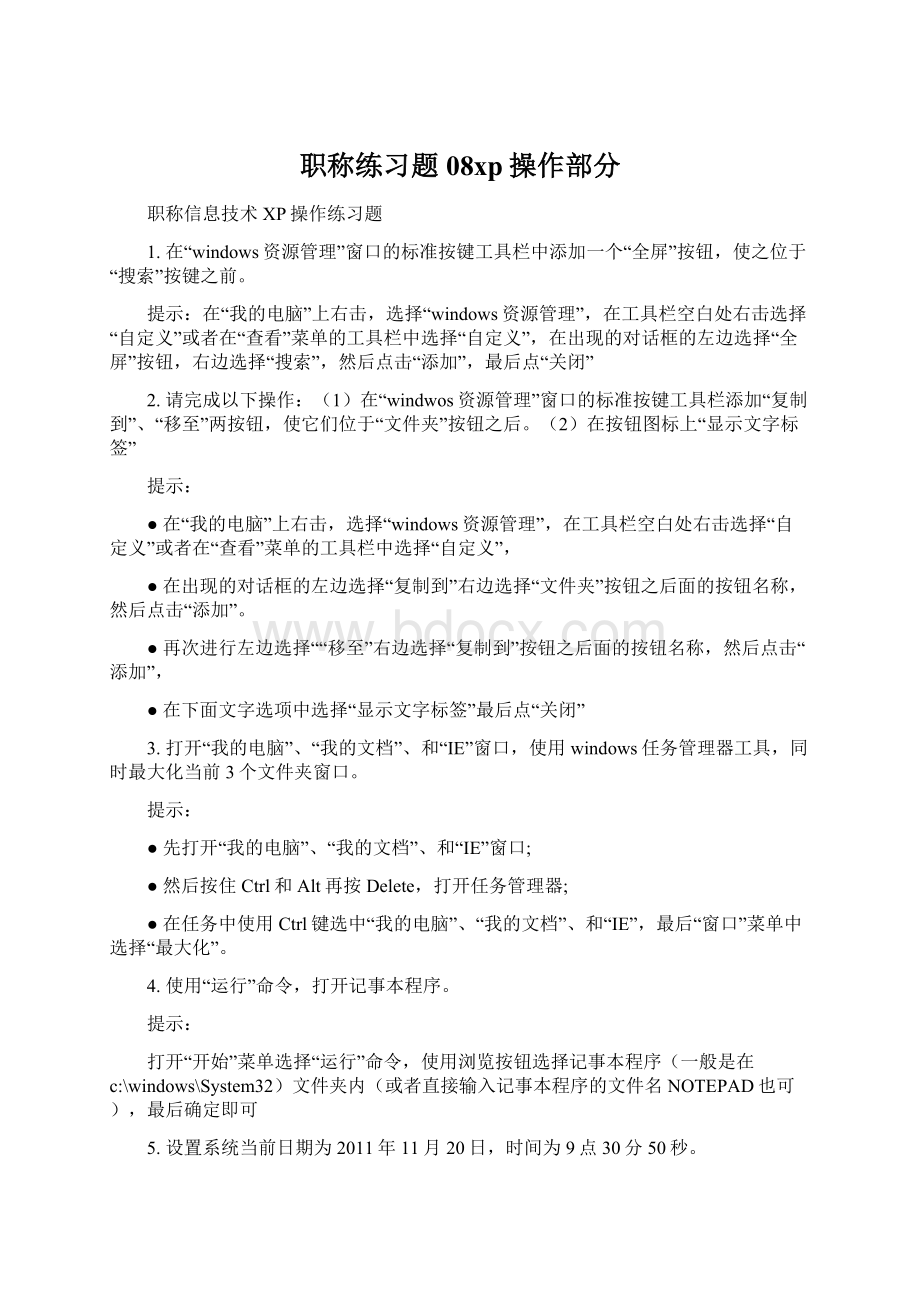
●在任务中使用Ctrl键选中“我的电脑”、“我的文档”、和“IE”,最后“窗口”菜单中选择“最大化”。
4.使用“运行”命令,打开记事本程序。
打开“开始”菜单选择“运行”命令,使用浏览按钮选择记事本程序(一般是在c:
\windows\System32)文件夹内(或者直接输入记事本程序的文件名NOTEPAD也可),最后确定即可
5.设置系统当前日期为2011年11月20日,时间为9点30分50秒。
打开“开始”菜单选择“控制面板”――“时间与日期”(或者双击右下角的时间),根据题目设置日期与时间。
6.在考试机上安装EpsonLQ-300K打印机的驱动程序,所有设置为默认值。
●打开“开始”菜单选择“控制面板”――“打印机和传真”
●选择“添加”打印机,进入添加打印机向导,根据屏幕上提示操作除厂商与型号要与题目一致,其它选择默认项即可。
7.安装EPSONPhotoPC700/CP-600DigitalCamera照相机的驱动程序。
●打开“开始”菜单选择“控制面板”――“扫描仪和照相机”
●选择“添加设备”,进入添加设备向导,根据屏幕上提示操作除厂商与型号要与题目一致,其它选择默认项即可。
8.在资源管理器中进行操作,为附件组中系统工具下的“磁盘碎片整理程序”创建桌面快捷方式。
操作方法:
●在开始菜单上右击选择资源管理器,在出现资源管理器中选择“程序”――附件――系统工具;
●在左边选择“磁盘碎片整理程序”,右击选择发送到“桌面快捷方式”。
9.将“C:
\test”文件夹设置为共享。
选择“C:
\test”文件夹,在其上右击选择“共享和安全”,选择“共享此文件夹”最后确定即可。
10.新建“D:
\复制”文件夹,将“我的文档”中“收藏图片”内的所有图片复制到新建的文件夹内,并设置它们为隐藏属性。
1打开“我的电脑”,选择D盘,在空白处右击选择“新建”-“文件夹”,输入复制。
2打开“我的文档”中的“图片收藏”内图片
3在图片,将它们复制到刚才新建文件夹内。
4选中所有图片,在图上右击选择“属性”,设置隐藏属性,最后确定。
11.要求在任务栏中显示“语言栏”图标,在语言栏中添加“微软拼音输入法”。
1在任务栏空白处右击选择“工具栏”――“语言栏”
2在“语言栏”输入法上右击选择“属性”或者通过“开始”菜单选择“控制面板”中“区域和语言”中的“语言”选项卡中的“详细信息”
3点击“添加”选择“微软拼音输入法”,确定即可。
12.新建D:
\加密文件文件夹,将“我的文档”中“收藏图片”内的所有图片复制到新建的文件夹内,并对它们进行加密。
1打开“我的电脑”,选择D盘,在空白处右击选择“新建”-“文件夹”,输入加密文件。
4选中所有图片,在图上右击选择“属性”,点击“高级”按钮,后选择“加密内容以便保护数据”,最后确定。
13.对“开始”菜单进行如下设置:
显示常用的10个应用程序的快捷方式,显示INTERNET应用程序,在菜单中显示出控制面板的各个应用程序。
1在任务栏空白处右击选择“属性”
2选择“开始菜单”选项卡
3选择“开始菜单”后的“自定义”
4选择开始菜单上的程序数目调整到10,下面显示INTERNET前打上勾即可。
14.对计算机的区域和语言选项进行设置,把计算机的“标准和格式”设置为“中文(香港特别行政区)”,“非Unicode程序语言”设置为“西班牙语(阿根廷)”
在“开始”菜单选择“控制面板”中“区域和语言”,在区域选项卡中选择“中文(香港特别行政区)”,在高级选项卡中选择“西班牙语(阿根廷)”
15.在D盘根目录下创建一个名为“共享文件”的文件夹,并将它设置为“PD”的共享文件夹,可供6个用户同时访问,其中网络用户只可读取不可更改。
1打开“我的电脑”,选择D盘,在空白处右击选择“新建”-“文件夹”,输入共享文件。
2在“工具”菜单中选择“文件夹选项”检查“使用简单文件共享”前的勾有没有去除,如果没有则选去除后确定。
3在刚才文件夹上右夹选择“共享和安全”,选择设置为共享,输入共享名为PD,选择用户数为6,并且在权限按钮中查看“Everyone”用户是否是只读。
最后确定即可。
16.在资源管理器窗口中,打开“文件夹选项”对话框,在“常规”选项卡中查看“还原为默认值”按键的功能。
打开“资源管理器”,点击“工具”菜单,选择“文件夹选项”,点击右上角的“问号”按钮,最后在“还原为默认值”按钮上点击一下,出现说明后操作完成。
17.查找文件:
查找C盘中去年一年内修改过的,大小在200KB以上的所有文件。
打开“开始”菜单,点击“搜索”选择搜索要求日期为去年一年内修改过,大小选择至少200KB以上,搜索目标为C盘,最后点搜索按钮即可。
18.将D:
\原始资料文件夹改名为“已处理资料”,在“已处理资料”文件夹中显示文件扩展名。
打开D盘,在“原始资料”文件夹上右击选择“更名”。
输入“已处理资料”。
双击“已处理资料”文件夹进入此文件夹内,点击“工具”菜单选择“文件夹选项”,在“查看”选项卡中去除“隐藏已知文件类型扩展名”前的勾,最后确定即可。
19.通过控制面板的“用户帐户”创建一个名为“myadm”的管理员账户,密码为123abc,密码提示为abc123
进入“开始”菜单,选择“控制面板”,选择用户管理,点击添加用户,输入题目要求的用户名与密码以及密码提示。
确定即可。
20.设置属性,使鼠标指向桌面、文件夹时显示提示信息,但不在文件夹提示中显示文件大小信息。
打开我的电脑,点击“工具”――“文件夹选项”
选择“查看”-中设置属性,使鼠标指向桌面、文件夹时显示提示信息,不在文件夹提示中显示文件大小信息。
最后确定。
21.设置属性,使文件/文件夹在删除操作时彻底清除,而不放入回收站。
在桌面上“回收站”上右击,选择“属性”
选择“删除时不将文件移入回收站,而是彻底删除”
最后按确定
22.在D盘根目录下新建一个文件夹“桌面墙纸”,将桌面的当前背景图形文件复制到该文件夹内。
先在磁盘中搜索找找看有没有当前背景图形文件,有的话就直接复制;
如果找不到则利用屏幕拷贝的方法(Prtsc键――画图――粘贴――保存)
23.在“我的电脑”中打开C盘,在常规选项卡中查看“磁盘清理”按键功能。
打开“我的电脑”,右击“C盘”在快捷菜单中选择“属性”,点击右上角的“问号”按钮,最后在“磁盘清理”按钮上点击一下,出现说明后操作完成。
24.请将本机的IP地址、网关、DNS地址写入C:
\TEST\IP.TXT文件中(若本计算机自动获取IP地址,则在文件中输入“无”);
请将本机隶属的工作组的名称写入C:
\TEST\NAME.TXT文件中,没有则输入“无”
●使用记事本打开C:
\TEST\IP.TXT(如果没有则新建一新文件)
●在桌面上右击“网上邻居”或者从开始菜单-控制面板-网络连接进入一样
●双击“本地连接”选择“属性”
●找到TCP/IP协议,再点击属性,根据出现的对话框中的内容,在记事本文件中输入题目中要求的IP地址、网关、DNS地址,如果是自动获得IP地址,则输入“无”;
●最后保存记事本文件到C:
\TEST\IP.TXT
\TEST\NAME.TXT(如果没有则新建一新文件)
●在桌面“我的电脑”上右击选择“属性”或者从“控制面板”-“系统”中也可进入。
●选择“计算机名”选项卡,查看工作组后的名称,将其输入记事本文件(没有则输入“无”)
●最后保存记事本文件。
25.打开“帮助和支持中心”,通过“选择一个帮助主题”列表的“Windows基础知识”来查看如何“让计算机记住密码”。
●从“开始”菜单中找到“帮助和支持中心”,或者按F1键
●选择左边的“选择一个帮助主题”列表的“Windows基础知识”
●在出现的列表中选择“保护计算机”
●在右边选择“让计算机记住密码”
26.以详细信息方式显示文件窗口内容,要求显示出“访问日期”、“创建日期”等详细信息。
●打开我的电脑(资源管理器),打开其中一个磁盘,点击“查看”选择“详细信息”,
●然后再打开“查看”,选择“选择详细信息”,
●在打开的对话框中选取“访问日期”、“创建日期”即可确定完成。
27.在“我的电脑”窗口中,打开“自定义工具栏”对话框,查看对话框“关闭”按钮的功能。
打开“我的电脑”,点击“查看”,选择“工具栏——自定义”,点击右上角的“问号”按钮,最后在“关闭”按钮上点击一下,出现说明后操作完成。
28.在“我的电脑”窗口的左侧显示收藏夹,并在窗口下方显示每日提示。
打开“我的电脑”,点击“查看”,选择“浏览器”-“收藏夹”,点击“查看”,选择“浏览器”-“每日提示”。
29.D盘上新建一个“风景照片”,在电脑中找到10张图片,并将它们复制到新建的文件夹内,最后选择一个常见任务使用幻灯片方式查看图片。
●1打开“我的电脑”,选择D盘,在空白处右击选择“新建”-“文件夹”,输入风景照片四个字。
●2打开“开始”――“搜索”――选择搜索条件为“图片”,点击开始搜索。
●3在搜索结果中选择10张图片,将它们复制到刚才新建文件夹内。
●4在风景照片文件上选择显示方式为幻灯片方式,同时在左常见任务中选择以幻灯片方式查看。
30.在任务栏上添加“桌面”工具栏,并将任务栏置于桌面的左侧。
●1在任务栏空白处右击选择“工具栏”――“桌面”
●2将鼠标点住任务栏空白,不放,将其拖拉到左侧即可。
(注意:
任务栏必须处于不锁定状态,任务栏空白处右击即可看“锁定任务栏”选项。
)
31.在D:
\新建“桌面背景”文件夹,将“我的文档”中的“图片收藏”内图片复制到“桌面背景”文件夹中,并将其中一张图片设置为桌面墙纸,以“拉伸”方式充满整个桌面。
●1打开“我的电脑”,选择D盘,在空白处右击选择“新建”-“文件夹”,输入桌面背景四个字。
●2打开“我的文档”中的“图片收藏”内图片
●3在图片,将它们复制到刚才新建文件夹内。
●4在其中的一张图片上右击选择“设置为桌面墙纸”。
●5最后在桌面右击选择“属性”查看一下“桌面”选项中,位置是否为“拉伸”方式。
32.在“Windows资源管理器”窗口中,显示地址栏和状态栏,但不要显示标准按钮工具栏。
右击“我的电脑”打开“Windows资源管理器”,点击“查看”,选中“工具栏中的地址栏和状态栏”,去除工具栏中的“标准按钮”。
33.进行切换用户的操作。
打开“开始”菜单,选择“注销”,选择“切换用户”。
34.请备份C盘上的文件,备份“我的文档和设置”,备份文件保存在“C:
\考生”文件夹中。
●打开“开始”菜单“所有程序”――“附件”――“系统工具”――“备份”,
●进入备份或还原向导后,选择“备份”――下一步
●选择“我的文档和设置”再下一步
●点保存备份的位置中后面的“浏览”按钮,选择“C:
\考生”文件夹,下一步
●点“完成”即可。
35.请将系统注册表备份到“C:
●打开“开始”菜单选择“运行”,输入命令“Regedit”,“确定”
●后进入注册表编辑器。
在编辑器文件菜单中选择“导出”(先看一下是否选择了编辑器中的“我的电脑”),
●选择导出位置“C:
\考生”文件夹,文件名根据题目要求输入,最后点“保存”即可。
注意,导入注册表方法同上,只是选择菜单时选择导入。
(也可以不进入注册表编辑器,直接双击要导入的注册表文件,系统就会默认为导入到注册表。